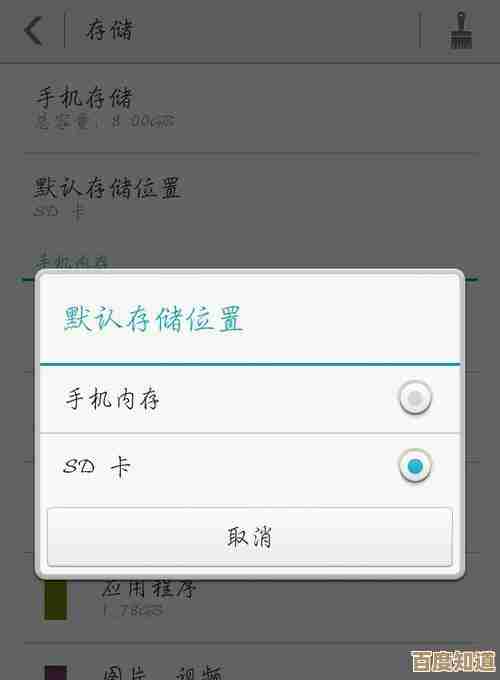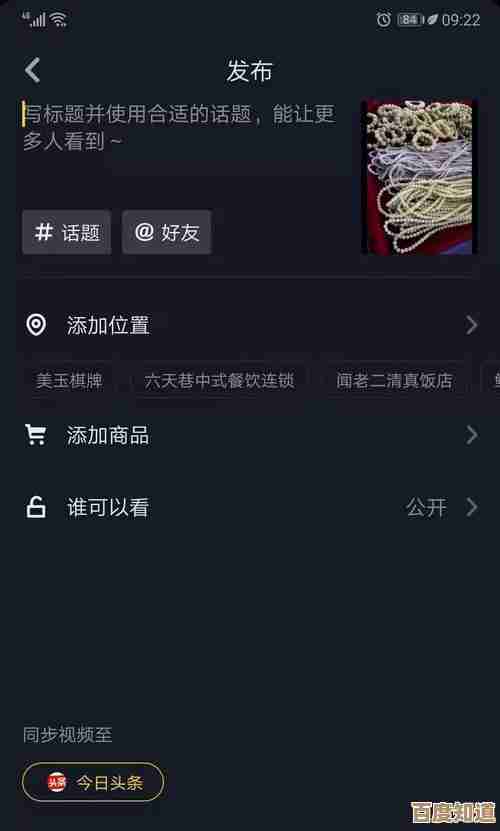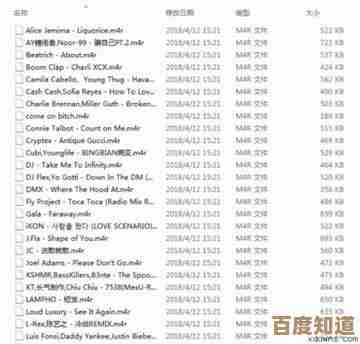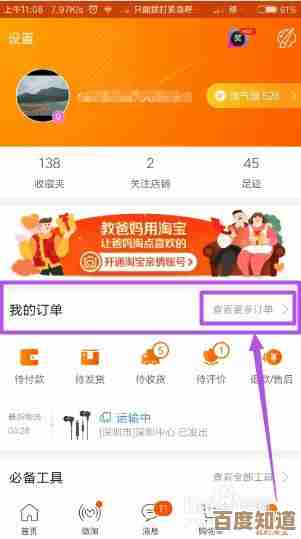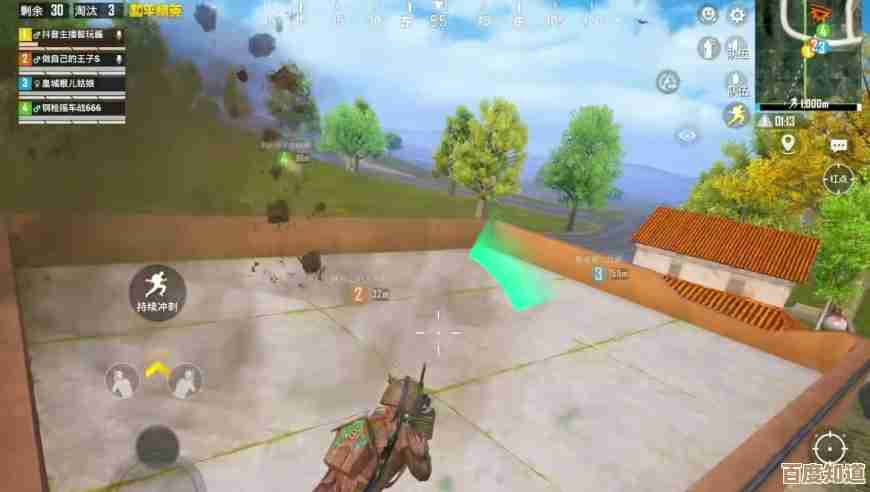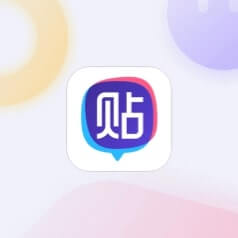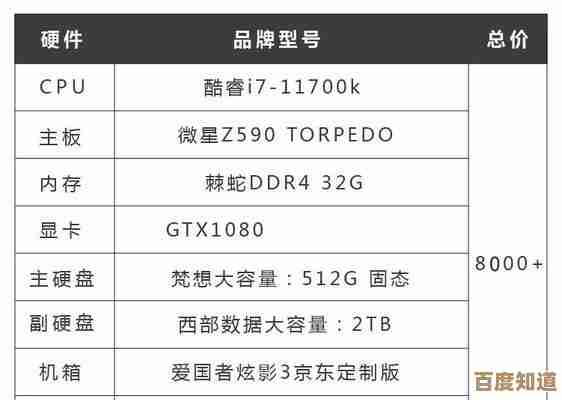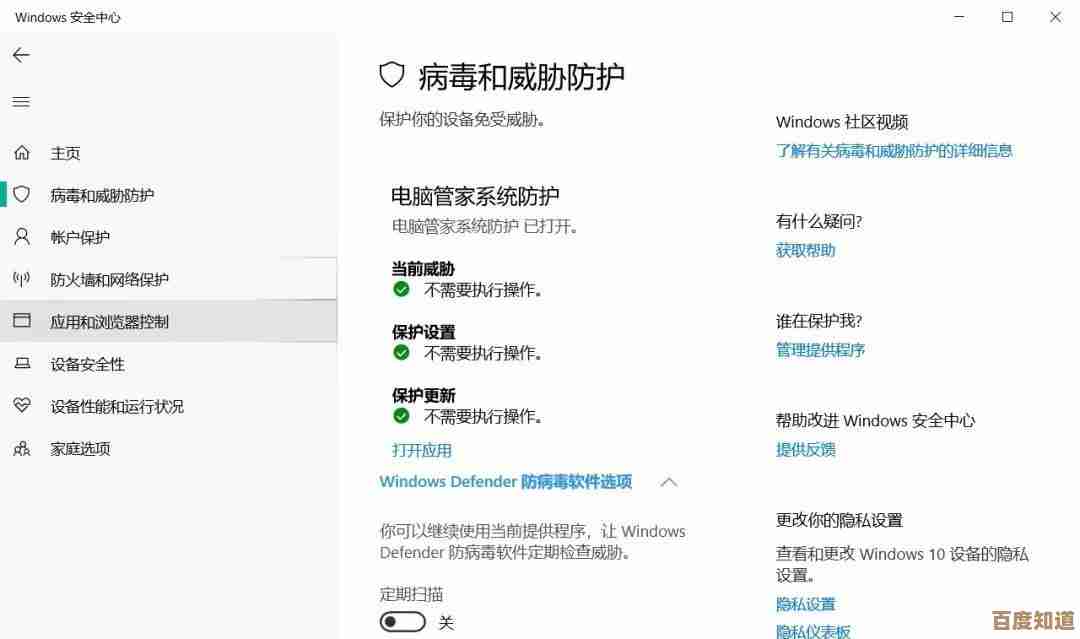访问指定网址即刻配置tplink路由器:简单步骤实现网络高效部署
- 游戏动态
- 2025-10-21 12:10:46
- 2
哎,说到给家里换个新路由器,尤其是TP-LINK这种大众牌子,很多人头都大了吧?刚拆开盒子,看着那些天线、还有一堆线,心里可能就嘀咕:这得折腾到啥时候去?但说实话,你真别慌,现在这些厂商也学聪明了,搞了个超级省事的法子——直接打开网页就能配,连那些繁琐的App下载都免了(当然App也行,但网页版真的快多了),我就前几天刚帮邻居弄了一个,过程比想象中简单太多,甚至有点…无聊,因为太顺了。
首先呢,你得把硬件接好对吧,从盒子里掏出那台TP-LINK,通上电,注意啊,那个WAN口(一般是蓝色或者有特殊标记)接上从光猫出来的网线,LAN口呢,如果你想用有线连电脑,就插一根,但说实话,现在谁还用电脑初始设置啊,太老派了,我更推荐直接用手机或者平板,连上路由器背面贴的那个默认Wi-Fi信号,那个信号名一般是TP-LINK_XXXX这种格式,密码也在贴纸上,连上去之后,手机可能会弹出一个“无互联网连接”的提示,别管它,正常现象,因为路由器还没拨号呢。
接下来是关键了:打开你的浏览器,随便哪个都行,在地址栏里输入tplogin.cn……回车,对,就这个网址,不是什么192.168.1.1那种老古董地址了(虽然有些老型号也支持,但这个更直接),这时候,奇迹就该发生了——应该会跳转到路由器的管理页面,如果没跳转,嗯…检查下Wi-Fi是不是真连对了,或者试试刷新下,我那次就碰到一次,手机缓存捣乱,清了缓存才进去,当时心里还咯噔一下,以为买了个问题机。
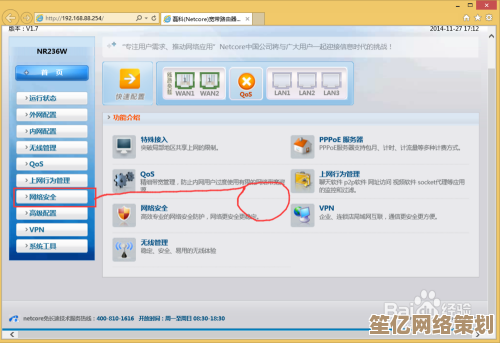
页面加载出来,通常会让你先设置一个管理员密码,这个密码可要紧了啊,以后进管理界面都得用它,别设成123456这种,太危险了,设好点,记牢,路由器通常会自动检测上网方式,大多数家庭宽带都是“宽带拨号(PPPoE)”,这时候你得把运营商给你的账号密码填进去,这里有个小细节,密码大小写一定要对,我见过不少人在这栽跟头,输错一位就死活上不去网,还以为是路由器坏了,折腾半天,如果选的是动态IP或静态IP,那就按实际情况填,不过一般家用都是拨号。
无线设置这块就有意思了,你可以给Wi-Fi起个好玩的名字,XXX的家_禁止蹭网”之类的,随你发挥,密码嘛,建议用大小写字母加数字组合,安全第一,有个双频合一的功能,我一般是打开的,让路由器自己判断让设备连2.4G还是5G频段,省心,不过如果你家智能家居设备多,可能分开设置更稳定,这看个人喜好。
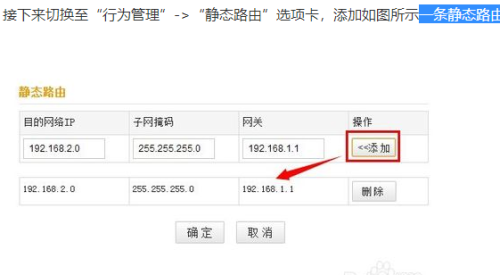
这些都填完,点确定,路由器就该重启了,这时候,手机会断一下网,别急,等一分钟左右,重新在Wi-Fi列表里找到你刚设的新名字,输入新密码连上去,连上之后,赶紧打开个网页试试,比如百度什么的,如果能打开…恭喜你!基本上就大功告成了。
说真的,整个流程快的话十分钟不到,我帮邻居弄那次,他还在旁边泡茶,茶没泡好我这头就搞定了,他一脸不敢相信:“就这么简单?我以为得弄一下午呢。” 是啊,科技进步不就是图个方便嘛,偶尔也会有小插曲,比如浏览器不兼容啦,或者运营商绑定旧路由器MAC地址需要克隆一下啦…但这些都属于小概率事件,遇到了搜一下具体问题也能解决。
下次你再面对一台新的TP-LINK,别把它想得多复杂,记住这几个字:通电、连Wi-Fi、打开tplogin.cn、跟着提示走,网络部署高效的真谛,有时候就是别想太多,直接动手…反而更快,好了,希望这点不成熟的小经验,能帮到你一点点吧。
本文由才同于2025-10-21发表在笙亿网络策划,如有疑问,请联系我们。
本文链接:http://waw.haoid.cn/yxdt/35413.html
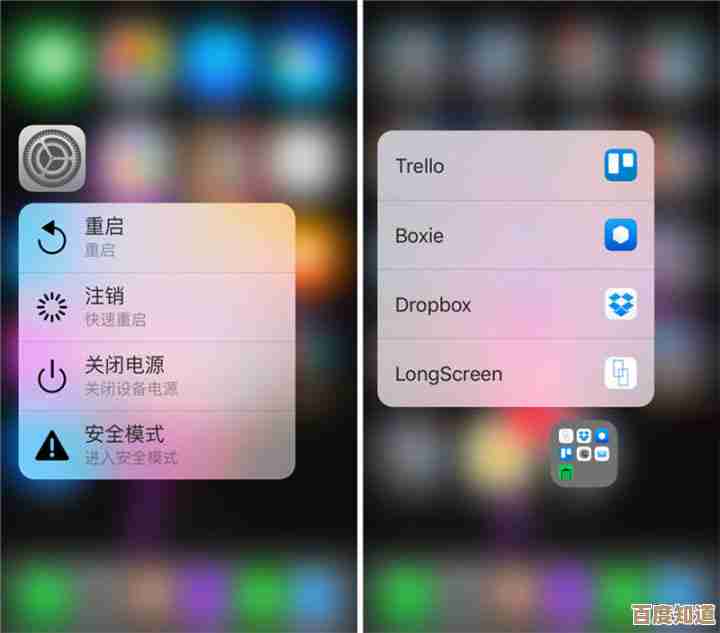
![[wifi管家]让无线网络管理更智能高效的解决方案](http://waw.haoid.cn/zb_users/upload/2025/10/20251021205656176105141693204.jpg)